Outlook如何自动归类邮件,Outlook邮件归类
来源:网络收集 点击: 时间:2024-03-29【导读】:
现在大多数的邮件平台都可以建立文件夹,但是很多人都不知道文件夹如何使用,起始你可以为邮件设立“规则”,让邮件自动归类到你设定的文件夹。邮件自动归类方法1/4分步阅读 2/4
2/4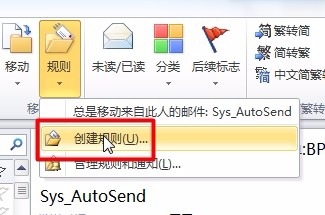 3/4
3/4 4/4
4/4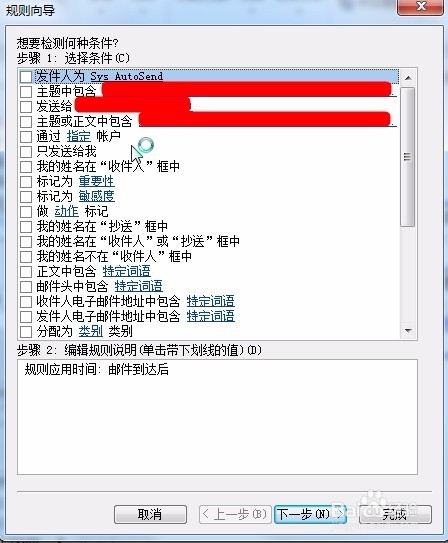 将接收到收件人是Sys AutoSend的邮件全部移动到指定文件夹1/6
将接收到收件人是Sys AutoSend的邮件全部移动到指定文件夹1/6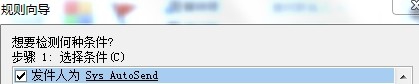 2/6
2/6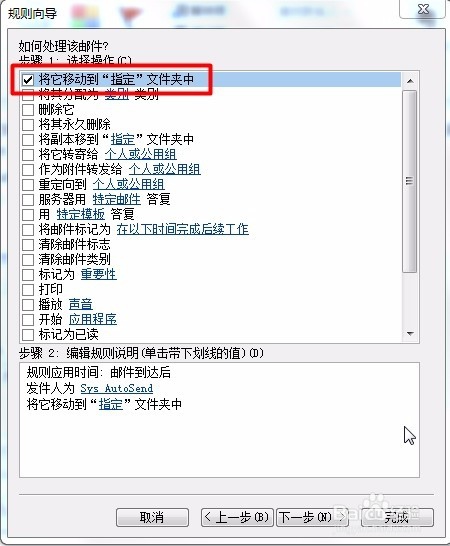 3/6
3/6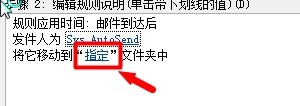 4/6
4/6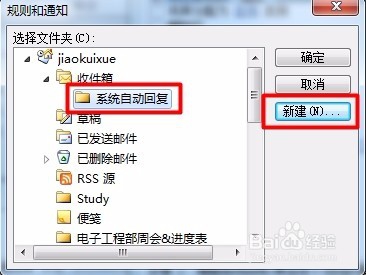
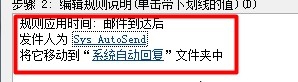 5/6
5/6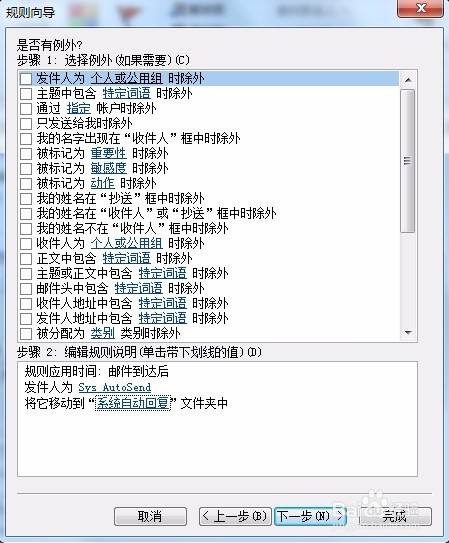
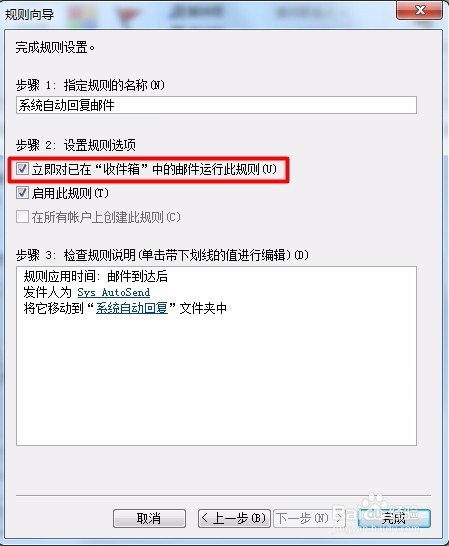 6/6
6/6
打开邮箱,在【开始】菜单中打开【规则】下拉选项框。
 2/4
2/4在【规则】下拉选项框中点击【创建规则】
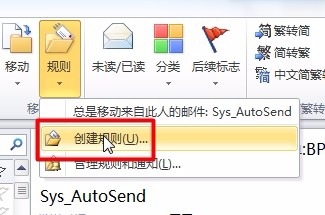 3/4
3/4在弹出的【创建规则】对话框中点击【高级选项】
 4/4
4/4在高级选项对话框中,可以设定你想要的规则。
例如:将接收到收件人是Sys AutoSend的邮件全部移动到指定文件夹,具体步骤如下:
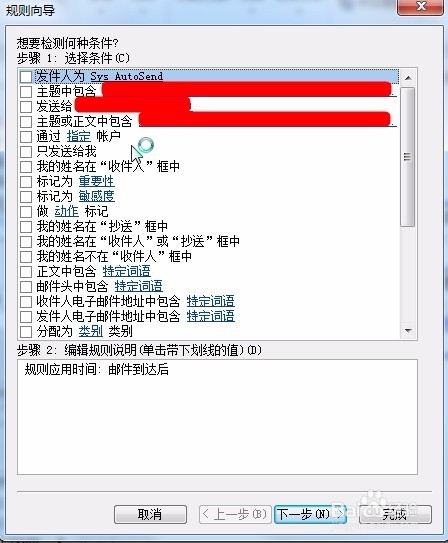 将接收到收件人是Sys AutoSend的邮件全部移动到指定文件夹1/6
将接收到收件人是Sys AutoSend的邮件全部移动到指定文件夹1/6首先在发件人为Sys AutoSend前面方框内打钩,然后点击【下一步】
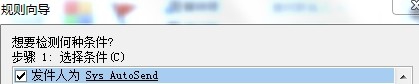 2/6
2/6在弹出的对话框中,在第一个:将它移动到“指定”文件夹中 前面的方框内打钩
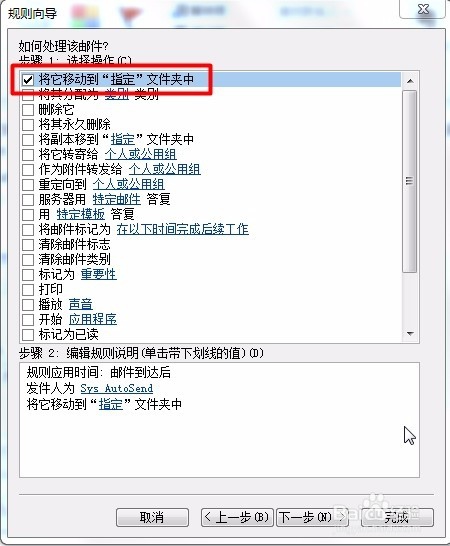 3/6
3/6在下方步骤2中左键点击“指定”然后在弹出的对话框中选择你事先准备好的文件夹,或者是你也可以重新新建一个文件夹。然后点击【确定】
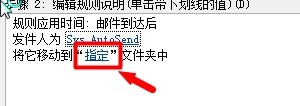 4/6
4/6查看步骤2:中的设置没有任何问题后点击【下一步】,在弹出的规则向导-是否有例外的对话框中将有例外的情况设置一下,如果没有继续点击【下一步】。
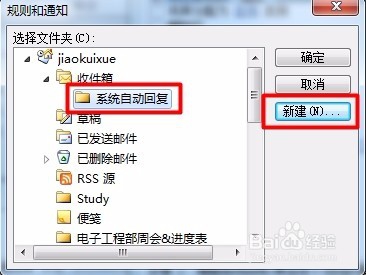
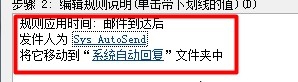 5/6
5/6然后系统就会提示-完成规则设置。这时可以给你的规则重新起一个名字,以便于更好管理。需要住的的是,在设置规则选项中,将前面的方框打钩,然后点击确定;
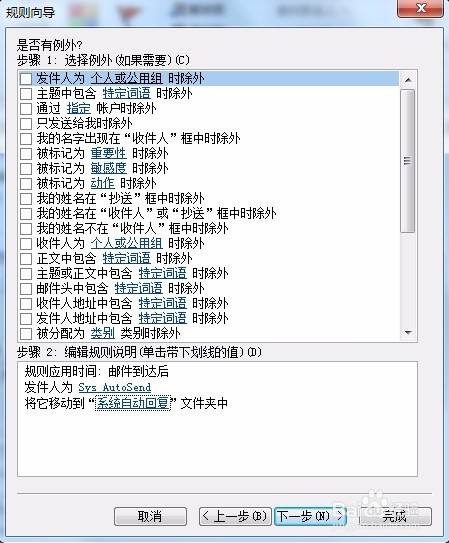
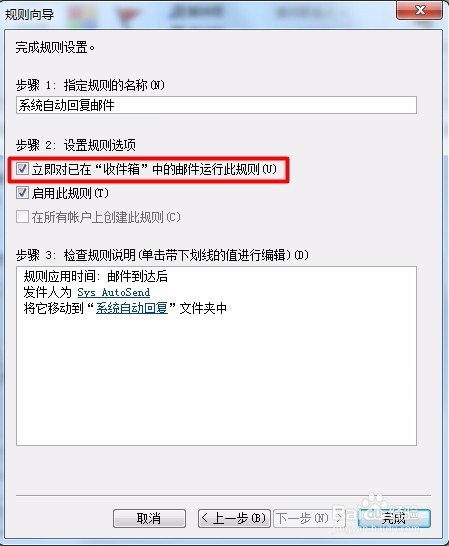 6/6
6/6至此邮箱自动归类设定完成,当然除了归类收件人,你还可以归类主题中包含、发给***等等。
版权声明:
1、本文系转载,版权归原作者所有,旨在传递信息,不代表看本站的观点和立场。
2、本站仅提供信息发布平台,不承担相关法律责任。
3、若侵犯您的版权或隐私,请联系本站管理员删除。
4、文章链接:http://www.1haoku.cn/art_377160.html
上一篇:王蓝莓的幸福生活每日挑战12月21日攻略
下一篇:江南百景图钱塘江迷雾怎么驱散
 订阅
订阅